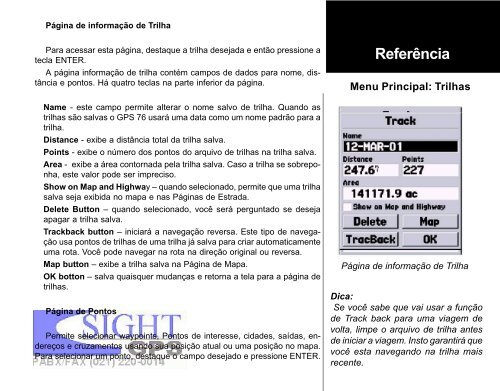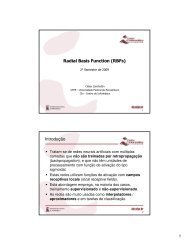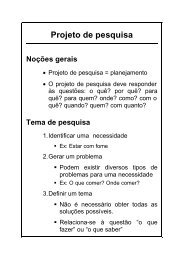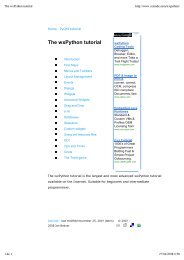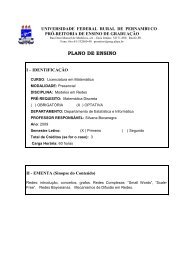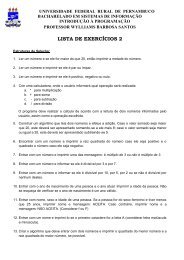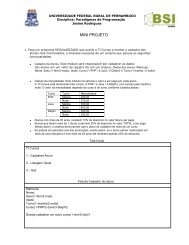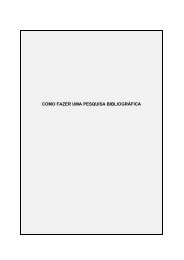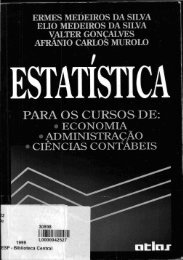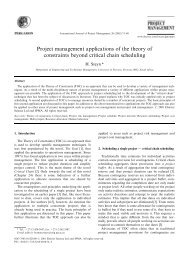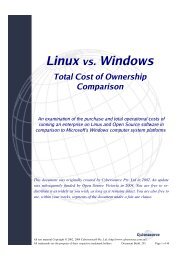Create successful ePaper yourself
Turn your PDF publications into a flip-book with our unique Google optimized e-Paper software.
Página de informação de Trilha<br />
Para acessar esta página, destaque a trilha desejada e então pressione a<br />
tecla ENTER.<br />
A página informação de trilha contém campos de dados para nome, distância<br />
e pontos. Há quatro teclas na parte inferior da página.<br />
Name - este campo permite alterar o nome salvo de trilha. Quando as<br />
trilhas são salvas o <strong>GPS</strong> <strong>76</strong> usará uma data como um nome padrão para a<br />
trilha.<br />
Distance - exibe a distância total da trilha salva.<br />
Points - exibe o número dos pontos do arquivo de trilhas na trilha salva.<br />
Area - exibe a área contornada pela trilha salva. Caso a trilha se sobreponha,<br />
este valor pode ser impreciso.<br />
Show on Map and Highway – quando selecionado, permite que uma trilha<br />
salva seja exibida no mapa e nas Páginas de Estrada.<br />
Delete Button – quando selecionado, você será perguntado se deseja<br />
apagar a trilha salva.<br />
Trackback button – iniciará a navegação reversa. Este tipo de navegação<br />
usa pontos de trilhas de uma trilha já salva para criar automaticamente<br />
uma rota. Você pode navegar na rota na direção original ou reversa.<br />
Map button – exibe a trilha salva na Página de Mapa.<br />
OK botton – salva quaisquer mudanças e retorna a tela para a página de<br />
trilhas.<br />
Página de Pontos<br />
Permite selecionar waypoints, Pontos de interesse, cidades, saídas, endereços<br />
e cruzamentos usando sua posição atual ou uma posição no mapa.<br />
Para selecionar um ponto, destaque o campo desejado e pressione ENTER.<br />
Referência<br />
Menu Principal: Trilhas<br />
Página de informação de Trilha<br />
Dica:<br />
Se você sabe que vai usar a função<br />
de Track back para uma viagem de<br />
volta, limpe o arquivo de trilha antes<br />
de iniciar a viagem. Insto garantirá que<br />
você esta navegando na trilha mais<br />
recente.